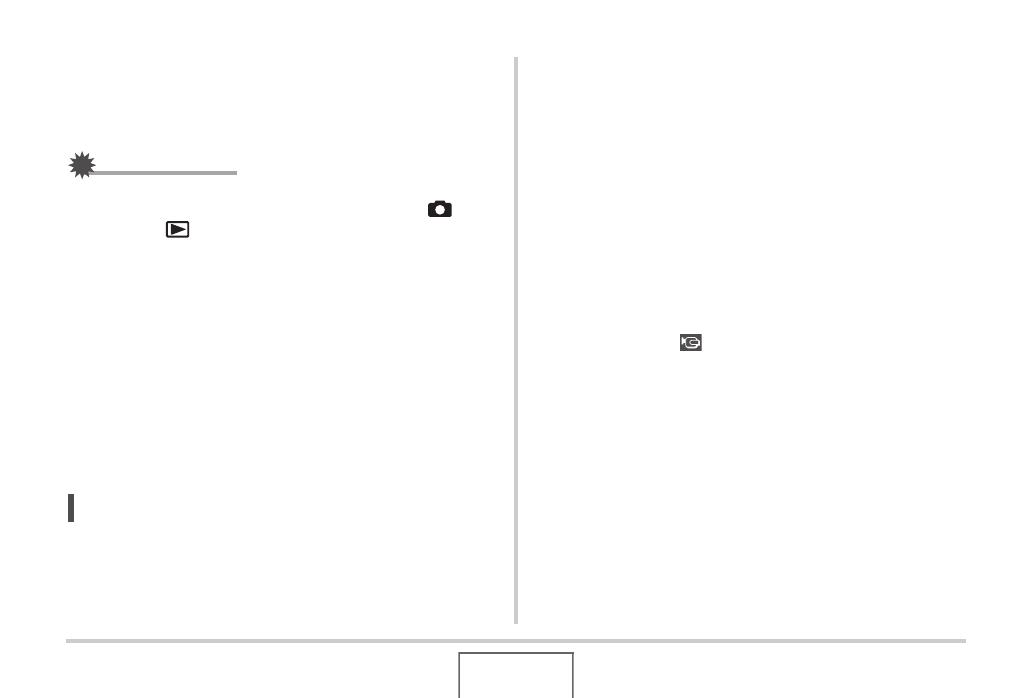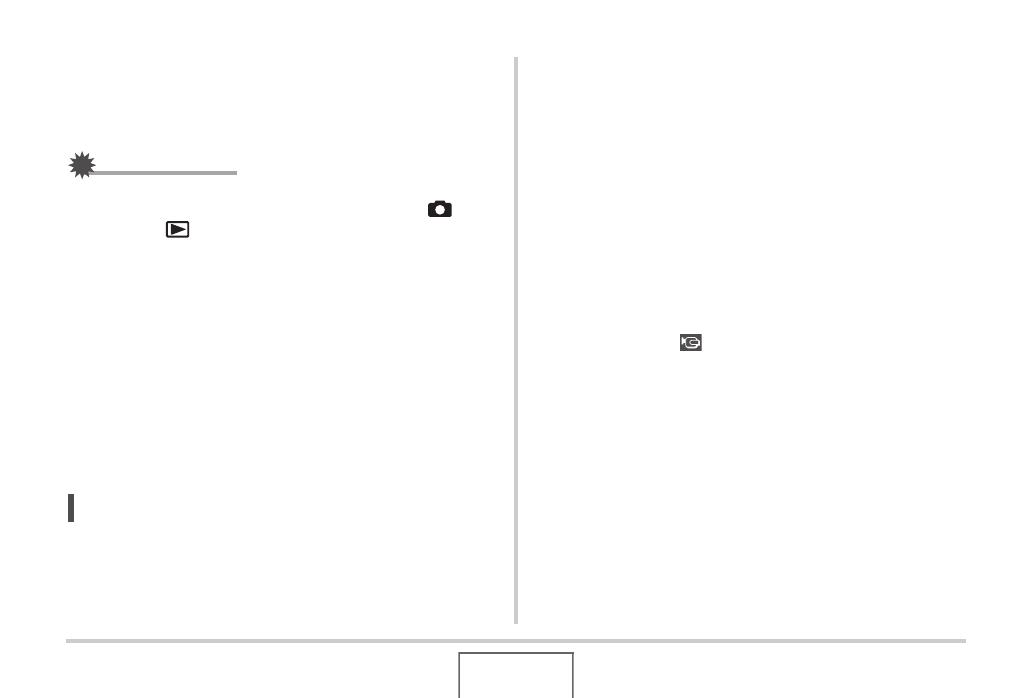
152
VIENDO INSTANTÁNEAS Y PELÍCULAS
Para apagar la cámara
Podrá apagar la cámara mediante una de las siguientes acciones.
• Presionando el botón [ON/OFF] de la cámara.
• Presione el botón [USB] de la base USB.
IMPORTANTE!
!
• Cuando conecte a un televisor para visualizar las
imágenes, asegúrese de configurar los botones [ ]
(REC) y [ ] (PLAY) de la cámara para “Encender” o
“Encender/apagar” (página 197).
• Todos los iconos e indicadores que aparecen en la pantalla
del monitor también aparecerán en la pantalla del televisor.
Puede utilizar [DISP] para cambiar los contenidos
visualizados.
• El audio es monofónico.
•
Ciertos televisores pueden recortar una parte de las imágenes.
• El audio será emitido inicialmente por la cámara a un
volumen máximo. Cuando empiece a visualizar las
imágenes por primera vez, ajuste el control de volumen del
televisor a un nivel relativamente bajo y posteriormente
ajústelo al nivel deseado.
NOT
• Después de utilizar un cable AV (EMC-3A) disponible
opcionalmente para conectar directamente el conector de
la base de la cámara al terminal VIDEO IN de un televisor
(sin usar el cable USB), podrá ver las imágenes grabadas
en el televisor.
• Podrá usar la base USB de la cámara para conectar un
grabador DVD o una platina de vídeo y grabar las
imágenes desde la cámara. Existen diferentes métodos
que podrán aplicarse para conectar a otros dispositivos
durante el grabado de imágenes. A continuación se
describe un método de conexión utilizando un cable AV
que viene con la cámara.
– Grabador DVD o platina de vídeo: Conecte a los
terminales VIDEO IN y AUDIO IN.
– Base USB: Conecte a [AV OUT] (puerto de salida AV)
– Cámara: Póngala en la base
También podrá realizar una muestra de diapositivas de las
instantáneas y películas de la cámara y grabarlas en un
DVD o una cinta de vídeo. Puede grabar películas
seleccionando “ Solamente” para el ajuste “Imágenes”
de la muestra de dispositivas (página 147). Cuando esté
grabando a un grabador DVD o platina de vídeo, podrá
apagar la información exhibida (página 57) de manera que
los indicadores y otras informaciones no sean grabados
junto con las imágenes.
Para ver la imagen que está siendo grabada, conecte un
televisor u otro monitor al grabador DVD o platina de vídeo
que esté conectado a la cámara. Para la información
sobre la conexión de un monitor a un grabador DVD o
platina de vídeo y sobre cómo grabar, refiérase a la
documentación que viene acompañada con el grabador
DVD o platina de vídeo que esté utilizando.
B